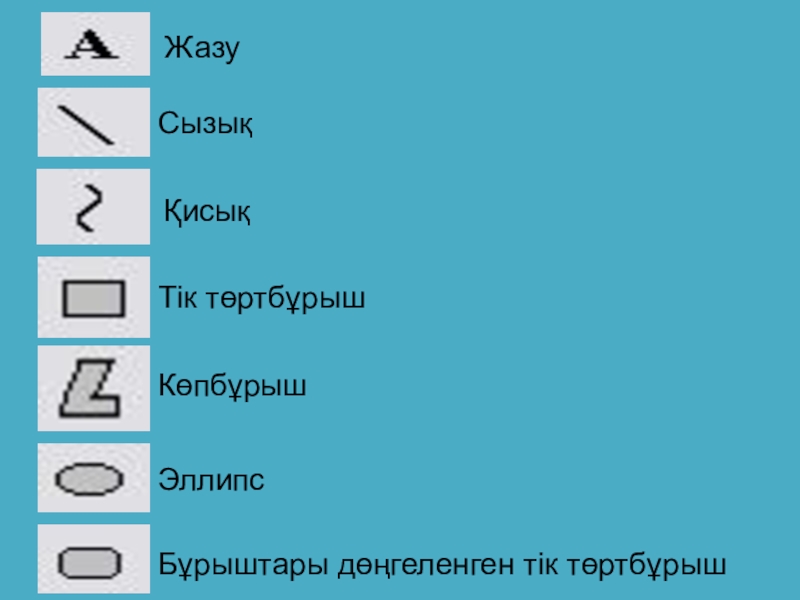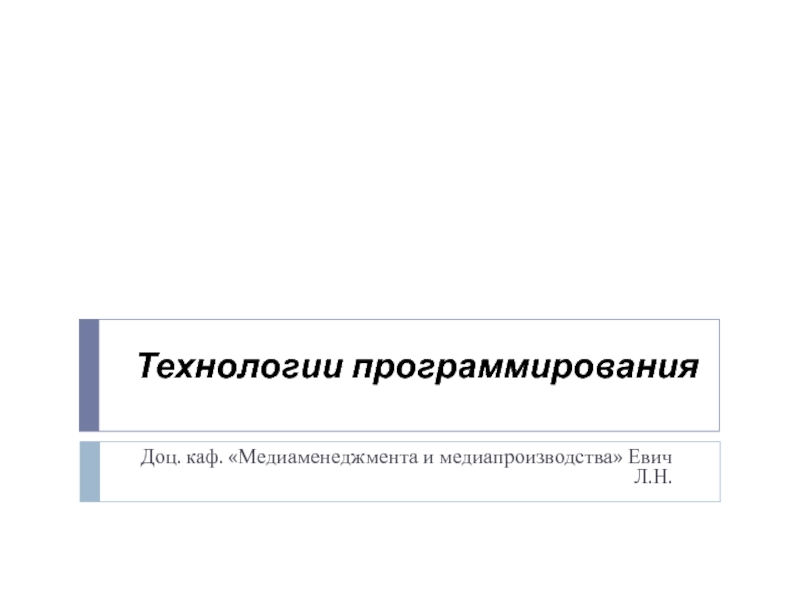Paint графикалық редакторында жұмыс істеу тәртібін үйрету
ДАМЫТУШЫЛЫҚ: оқушылардың білімін
кеңейтіп, компьютерде жұмыс істеу шеберлігін одан әрі шыңдау және оқушылардың өздігінен жұмыс істеуін дамытуТӘРБИЕЛІК: жауапкершілікке, өз бетімен жұмыс істеуге, жұмыс нәтижесіне жетуге, ұйымшылдыққа, жан-жақты болуға, ізденімпаздыққа тәрбиелеу